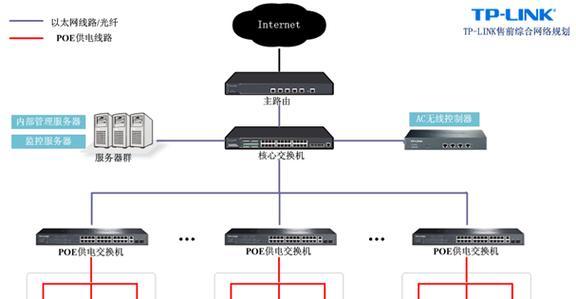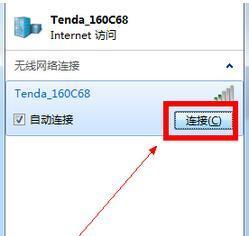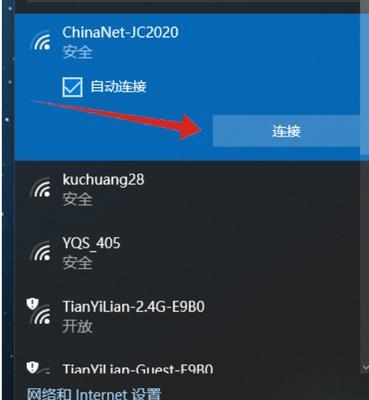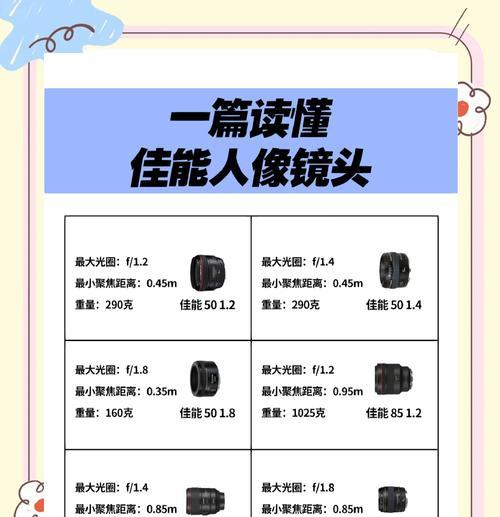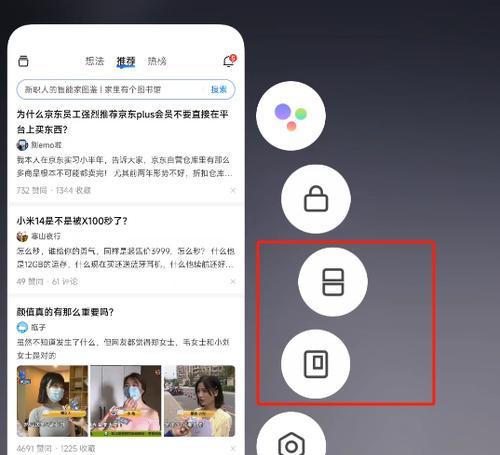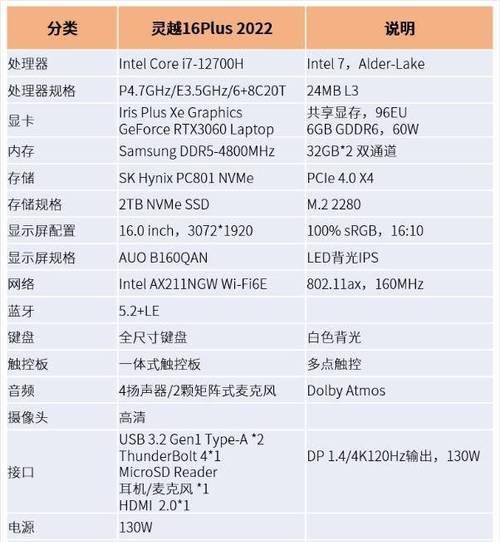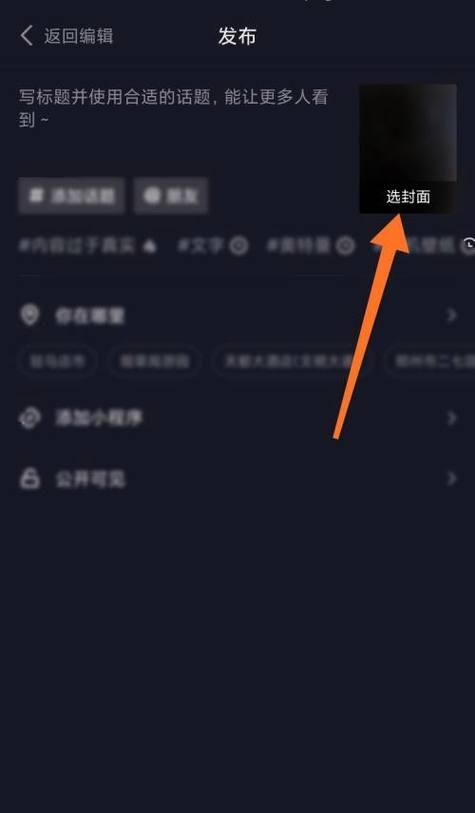在宿舍生活中,拥有一个稳定且快速的无线网络是必不可少的。然而,对于许多学生而言,安装宿舍wifi仍是一个需要解决的问题。本文将详细介绍如何为台式电脑安装宿舍wifi,以及安装过程中需要准备哪些设备。
一、了解所需设备
在开始安装之前,首先要确保我们了解并准备好了所有必要的硬件设备。
1.1台式电脑
台式电脑是我们的主要工作设备。由于台式电脑本身不具备无线接收功能,我们需要通过外置设备进行无线网络连接。
1.2网络路由器
路由器是连接互联网和我们的台式电脑的关键设备。它负责接收宽带网络信号,并将其转换为wifi信号,从而实现无线设备的连接。
1.3无线网卡
考虑到台式电脑没有内置无线接收模块,我们需要一个USB无线网卡。它能够连接到路由器发出的wifi信号,使台式电脑能够上网。
1.4宽带上网服务
一个稳定的宽带上网服务是不可或缺的。你需要向网络服务提供商申请宽带服务,并确保路由器可以正确连接到该服务。
二、如何安装宿舍wifi
完成设备的准备后,我们进入实际安装过程的详细步骤。
2.1安装无线路由器
将路由器放置在宿舍中央位置,确保无线信号可以覆盖到整个宿舍区域。
步骤1:连接宽带入口。
找到宿舍内提供互联网接入的宽带端口,通常是一个网线接口。
步骤2:用网线连接路由器和宽带端口。
将网线一头插入宽带端口,另一头插入路由器的WAN口。
步骤3:连接电源并启动路由器。
确保路由器接通电源,并等待指示灯稳定后,表明路由器已经成功连接到互联网。
2.2安装USB无线网卡
接下来,我们需要将无线网卡连接到台式电脑,使其能够接收wifi信号。
步骤1:将无线网卡插入USB端口。
将USB无线网卡插入台式电脑的USB端口。操作系统通常会自动安装所需的驱动程序。
步骤2:搜索并连接wifi。
台式电脑会自动识别到可用的无线网络列表。在列表中选择你的wifi网络,输入密码进行连接。
2.3测试网络连接
我们需要测试无线网络是否正常工作。
步骤1:打开网络和共享中心。
在Windows系统中,通过控制面板进入网络和共享中心。
步骤2:查看网络连接状态。
检查无线网络连接的图标,确保其显示为连接状态。尝试打开网页,查看是否可以正常上网。
三、常见问题及解决方案
在安装过程中可能会遇到一些常见问题,下面提供几个问题的解决方法。
3.1无法找到无线网络
原因分析:可能是无线网卡没有正确安装,或者路由器与电脑距离过远信号弱。
解决方案:确保无线网卡驱动安装正确,并尽量靠近路由器测试信号强度。
3.2连接速度慢
原因分析:网络信号干扰或路由器设置不当。
解决方案:更改无线信道避开干扰,调整路由器的信号发射功率以提升速度。
3.3网络不稳定
原因分析:设备硬件问题或者路由器固件需要更新。
解决方案:重启路由器,检查无线网卡状态。如果问题依旧,考虑升级路由器固件。
四、额外技巧和实用建议
为了使宿舍wifi使用更加顺利,这里提供一些额外的技巧和建议。
位置摆放:路由器的位置对信号覆盖范围影响很大。尽量将其放置在高处和居中的位置。
密码设置:设定一个复杂的wifi密码,可以防止被他人轻易使用。
网络优化:定期重启路由器,可以刷新网络连接,提升网络稳定性。
通过以上步骤,相信你已经成功地为你的台式电脑安装了宿舍wifi,并解决了在安装过程中可能遇到的一些问题。一台高效稳定的网络环境能大大提升宿舍生活的质量和学习效率。如果你还有其他疑问,欢迎进一步探讨。
台式电脑的wifi安装看似复杂,但只要遵循正确的步骤和方法,每个人都能够轻松完成。祝你安装顺利,享受更加便捷的网络生活!